このカテゴリーではJRA-VAN DataLab.の人気No.1ソフトTARGETのマニュアルでやってる「レース検索」をPC-KEIBA Databaseの「レース集計」ではどうやるのか?を解説します。画面の基本的な使い方や各項目の詳細はマニュアル「レース集計画面の使い方」を参考にして下さい。
レース集計画面を使う前に、
・馬毎払戻過去走データ登録
が必要です。
今回は「新馬戦に強い血統の一覧」と「特定の血統の新馬戦成績」の調べ方について、使い方を2つ解説します。
レース集計検索条件 画面(1/2)
まず「新馬戦に強い血統の一覧」の調べ方です。集計期間はレース詳細テーブルの「開催年月日」で設定します。この記事のテーマについて今回の例では2018年~2019年の2年間とします。競走条件を「新馬」に設定します。
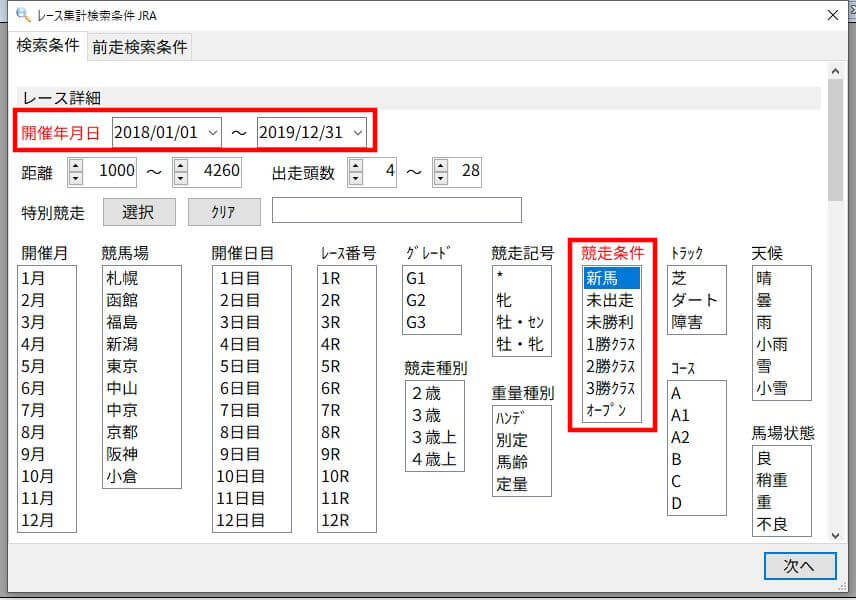
検索条件の設定が終わったら画面右下の「次へ」ボタンをクリックします。
レース集計項目 画面(1/2)
今回は「血統を調べたい」ので「血統情報(父)」を集計項目に設定します。各項目の詳細については「JV-Data仕様書」をご覧ください。
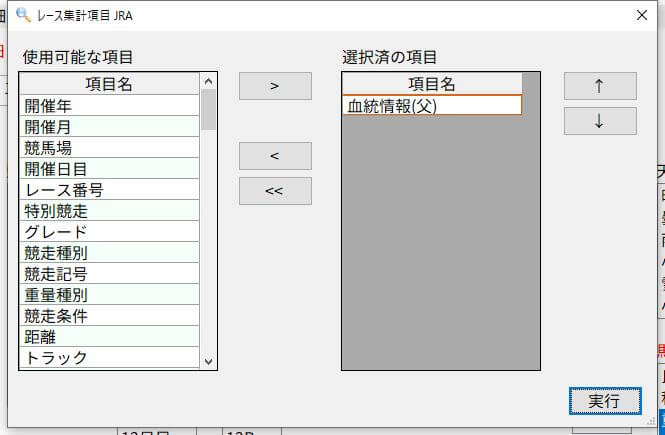
集計項目の設定が終わったら画面右下の「実行」ボタンをクリックします。
レース集計結果 画面(1/2)
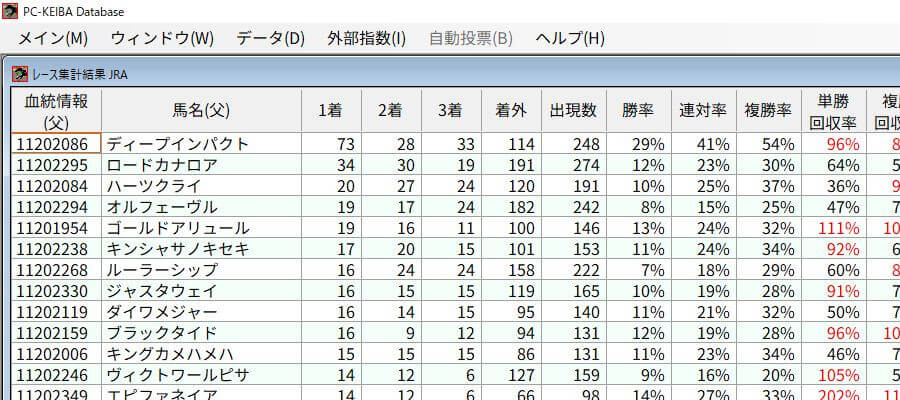
これで「新馬戦に強い血統の一覧」を調べることができました。
レース集計検索条件 画面(2/2)
続いて「特定の血統の新馬戦成績」の調べ方です。今回の例では「ロードカナロア」のトラック・距離別の新馬戦成績を調べてみることにします。集計期間は2018年~2019年の2年間、競走条件を「新馬」に設定します。
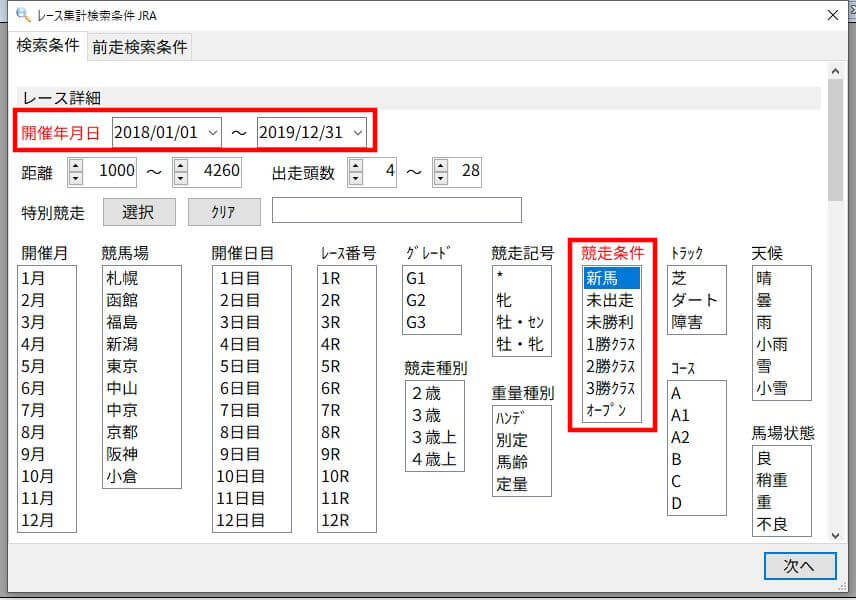
次に、画面の右側にあるスクロールバーを下へスライドして、馬毎レース情報テーブルにある血統情報(父)の「選択」ボタンをクリックします。
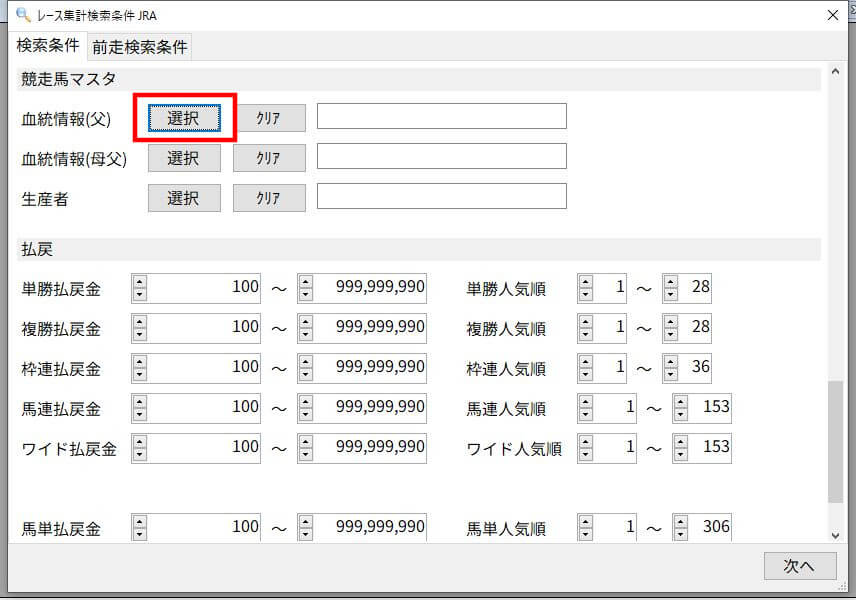
種牡馬一覧のフィルター画面が表示されますが、そのまま画面下の「OK」ボタンをクリックします。
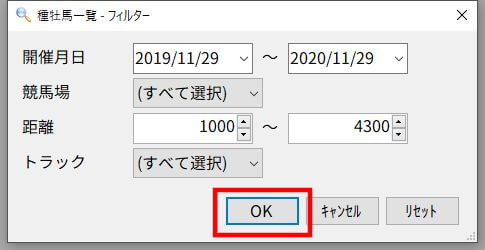
種牡馬一覧の画面で「ロードカナロア」を選択(クリック)します。選択したら画面右下の「OK」ボタンをクリックします。
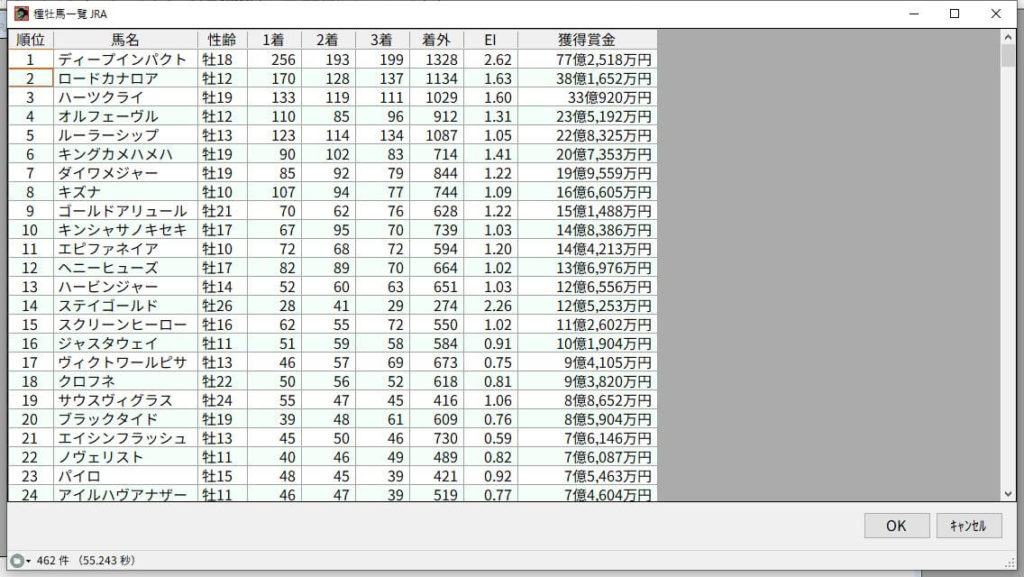
これで血統情報(父)の検索条件が設定されました。
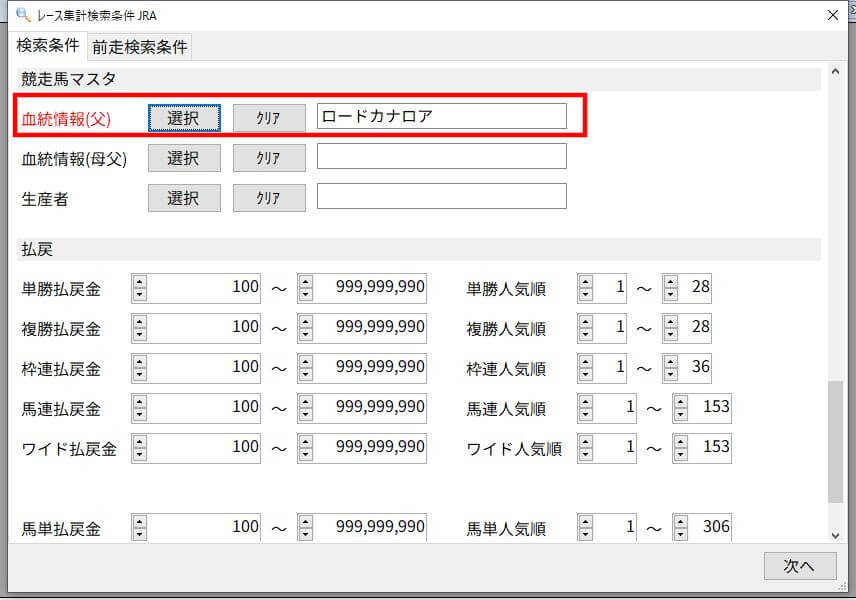
検索条件の設定が終わったら画面右下の「次へ」ボタンをクリックします。
レース集計項目 画面(2/2)
今回は「トラック・距離別の成績を調べたい」ので「トラック・距離」を集計項目に設定します。各項目の詳細については「JV-Data仕様書」をご覧ください。
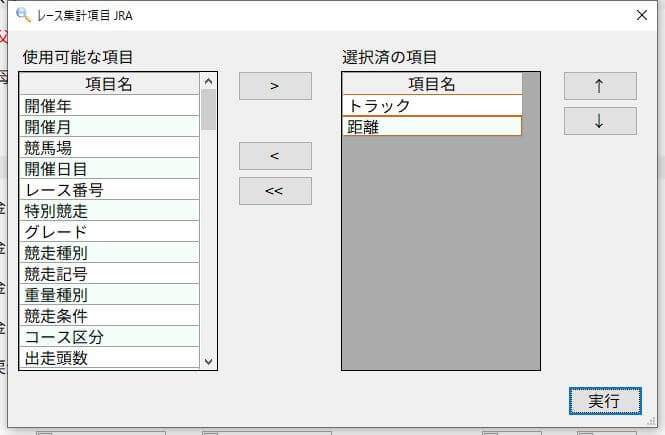
集計項目の設定が終わったら画面右下の「実行」ボタンをクリックします。
レース集計結果 画面(2/2)
指定した検索条件と集計項目による集計結果がシートに表示されます。集計内容やパソコンのスペックによって時間を要する場合があります。
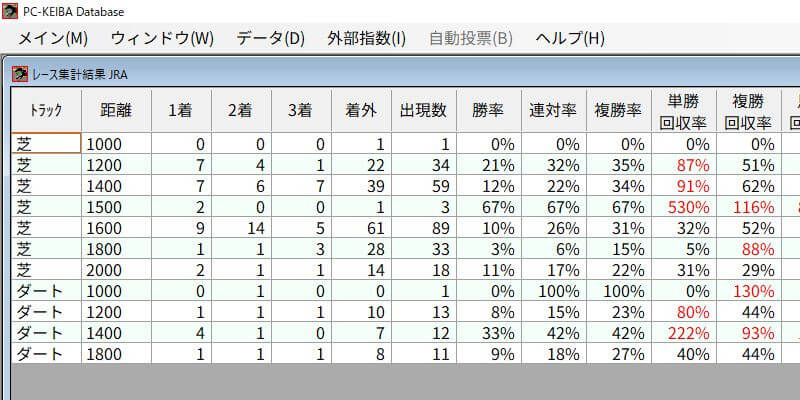
これで「ロードカナロア」のトラック・距離別の新馬戦成績を調べることができました。
今回の集計では「着回数」と「勝率・連対率・複勝率」の数字は、あまり意味が無い数字になります。なぜなら、同じ条件に該当する馬(今回は血統情報)が同じレースに複数存在する場合、同じ条件の馬が星の潰しあいをするからです。
並べ替え 画面(2/2)
レース集計結果の画面左下の小さなボタンをクリックするとメニューを表示します。「並べ替え」をクリックすると、この画面からソート順を指定できます。集計内容に応じて変更してください。今回の例では集計項目である「トラック・距離」の昇順で並べ替えしています。
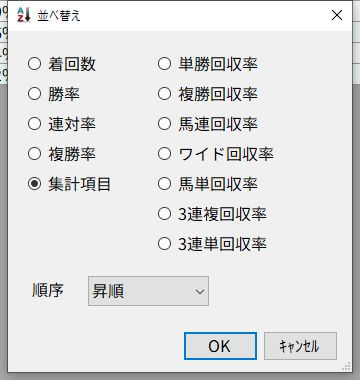


コメント